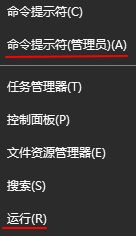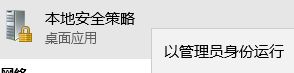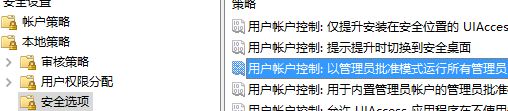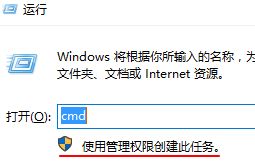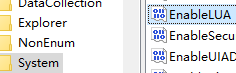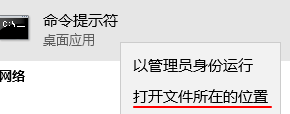有时候我们需要运行一些需要管理员身份才能执行的命令,命令通常是通过“运行”或命令提示符(cmd)来输入,在win10中,按下 windows徽标键 + x(或右键点击开始按钮)就能找到它们,并能直接以管理员的身份打开命令提示符。
如何直接让“运行”以管理员的身份执行我们输入的命令呢?虽然这能办到,但并不建议这么做,因为这会导致一些需要内置管理员帐户权限的应用无法运行,具体步骤如下。
新版本的Windows 10已支持这个功能,请查看最新发布的文章:让Windows 10以管理员身份执行在“运行”中输入的命令。
1、使用小娜搜索“secpol”或“本地安全策略”(或运行secpol.msc),右键选择以管理员身份打开(或许需要)
2、展开 本地策略,选择 安全选项,在右边找到“用户帐户控制:以管理员批准模式运行所有管理员”,双击它,将本地安全设置更改为“已禁用”
3、按要求重启计算机。
完成操作后,通过“运行”执行的命令就能直接以管理员身份运行了。
如果是家庭版用户,没有上述设置,可以打开注册表编辑器(运行regedit),展开注册表到 HKEY_LOCAL_MACHINE\SOFTWARE\Microsoft\Windows\CurrentVersion\Policies\System,选择项System后,在右侧找到 EnableLUA,将其值更改为 0
再次提醒,这会导致一些需要内置管理员帐户权限的应用无法运行。
如何让小娜以管理员身份打开命令提示符?在小娜中输入cmd,然后同时按下 Ctrl + Shift + Enter 键,这个操作在win7中就能实现。
如何让小娜在我们输入cmd后只按 Enter键 就以管理员身份打开命令提示符呢?
在小娜中输入 cmd ,对结果“命令提示符”点击右键,选择打开文件所在的位置。
此时会打开一个文件夹,并帮我们定位到了命令提示符的快捷方式上。右键点击它,选择属性,在快捷方式选项卡下点击高级,然后勾选用管理员身份运行。
点击确定后,当我们在小娜中输入cmd并按下Enter键后,命令提示符就默认以管理员身份打开了。我们也可以右键点击命令提示符的快捷方式,选择将它固定到任务栏或开始屏幕。
本文链接 : http://www.xstui.com/read/359